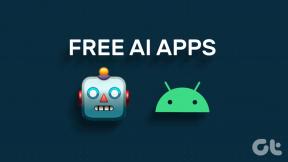Kde nájsť stiahnuté súbory na telefónoch Samsung Galaxy
Rôzne / / May 15, 2023
Stiahli ste niečo do svojho telefónu Samsung Galaxy a teraz nemôžete nájsť stiahnutý súbor? nerob si starosti. V tomto príspevku vám povieme, ako nájsť stiahnuté súbory na telefónoch Samsung Galaxy. Dozviete sa, ako zobraziť stiahnuté súbory z prehliadačov a iných aplikácií.

Stiahnuté súbory nie je ťažké nájsť. Len by ste mali vedieť, kde ich nájdete. Napríklad súbory z prehliadača sa zobrazia v aplikácii Moje súbory alebo v Galérii. Poďme nájsť umiestnenie sťahovania na Samsung.
Kde nájsť stiahnuté súbory na telefóne Samsung Galaxy
Väčšinu stiahnutých súborov v telefóne Samsung Galaxy nájdete v priečinku Stiahnuté v telefóne, ku ktorému máte prístup z ľubovoľnej aplikácie Správca súborov. Našťastie sa telefóny Samsung Galaxy dodávajú s predinštalovanou aplikáciou Správca súborov známou ako Moje súbory. Ak chcete nájsť stiahnuté súbory, nemusíte nič inštalovať.
Existujú dva spôsoby, ako nájsť stiahnuté súbory na telefónoch Samsung Galaxy. Pozrime sa na obe.
1. Pomocou kategórie sťahovania
Krok 1:
Potiahnutím nahor alebo stlačením tlačidla Všetky aplikácie na domovskej obrazovke telefónu otvorte knižnicu aplikácií.Krok 2: V knižnici aplikácií klepnite na aplikáciu Moje súbory.
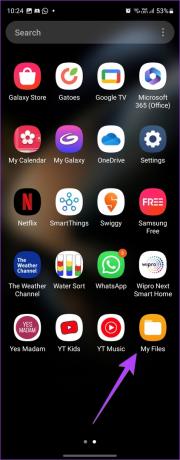
Krok 3: Posuňte zobrazenie nadol a klepnite na priečinok Stiahnuté súbory v časti Kategórie.
Krok 4: Tu nájdete všetky stiahnuté súbory. Stlačte ikonu s tromi bodkami v hornej časti a výberom položky Zobraziť zmeňte režim, v ktorom sa zobrazujú stiahnuté súbory.


Tip: Poznať rozdiel medzi aplikácie Samsung My Files a aplikácie Google Files.
2. Pomocou priečinka sťahovania
V prípade, že nevidíte priečinok Stiahnuté súbory v kroku 3 vyššie, vyhľadajte stiahnuté súbory podľa týchto krokov:
Krok 1: Otvorte aplikáciu Moje súbory na telefóne Samsung Galaxy.
Krok 2: Prejdite nadol a klepnite na Interné úložisko a potom na Stiahnuť.


Krok 3: Uvidíte stiahnuté súbory, ako sú obrázky, videá, súbory PDF atď. Klepnutím na možnosť Zoradiť v hornej časti zoradíte súbory podľa názvu, veľkosti alebo dátumu.

Kde sú uložené súbory PDF v telefóne Samsung Galaxy
Vaše súbory PDF by sa mali nachádzať aj v priečinku Stiahnuté súbory, ako je uvedené vyššie. V prípade, že ich nemôžete nájsť, otvorte aplikáciu Moje súbory a klepnutím na priečinok Dokumenty v časti Kategórie zobrazte súbory PDF. Priečinok Dokumenty obsahuje všetky druhy súborov dokumentov, ako sú súbory PDF, textové súbory atď.


Tip: Vedieť ako na to zmeniť predvolený prehliadač PDF v systéme Android.
Ako skontrolovať stiahnuté súbory z internetového prehliadača Samsung
Ak nechcete otvárať aplikáciu Moje súbory zakaždým, keď si niečo stiahnete z internetu pomocou aplikácie Samsung Internet, nemajte obavy. Stiahnuté súbory nájdete aj priamo v aplikácii Samsung Internet.
Ak chcete nájsť stiahnuté súbory v internetovom prehliadači Samsung, postupujte podľa týchto krokov:
Krok 1: Otvorte v telefóne aplikáciu Samsung Internet.
Krok 2: Klepnite na ikonu s tromi pruhmi v spodnej časti a z ponuky vyberte položku Stiahnutie.
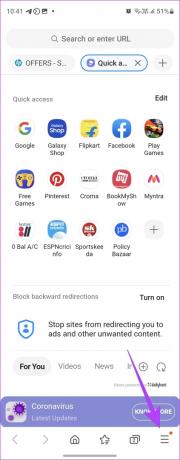

Krok 3: Uvidíte všetky súbory stiahnuté v aplikácii Samsung Internet. Klepnutím na možnosť Všetko v hornej časti môžete filtrovať stiahnuté súbory podľa obrázka, videa, zvuku, dokumentov atď.
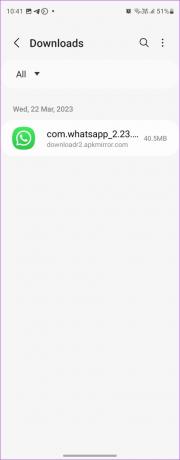
Kde nájsť stiahnuté súbory v prehliadači Chrome
Ak používate Google Chrome cez internet Samsung na sťahovanie súborov si môžete stiahnuté súbory zobraziť aj z prehliadača Chrome. Tu je postup:
Krok 1: Otvorte prehliadač Chrome na telefóne Samsung Galaxy.
Krok 2: Klepnutím na ikonu s tromi bodkami v hornej časti a potom na položku Stiahnuté súbory zobrazíte stiahnuté súbory.


Fotky a videá, ktoré si stiahnete zo sociálnych médií alebo chatovacích aplikácií, ako je WhatsApp, sa zvyčajne zobrazia v aplikácii Galéria. Môžete k nim pristupovať aj z aplikácie Moje súbory a potom klepnutím na vhodnú kategóriu, ako sú Obrázky, Videá atď.
Ak chcete nájsť presnú polohu, otvorte aplikáciu Moje súbory a prejdite na Interné úložisko > Android > Médiá. Klepnite na názov aplikácie. Potom klepnite na každý priečinok a nájdite stiahnutý súbor z vybranej aplikácie.


Ak však stiahnuté súbory nevidíte, je pravdepodobné, že automatické ukladanie stiahnutých súborov je vypnuté. Ak chcete uložiť do telefónu, klepnite na súbor v chatovacej aplikácii. Potom klepnite na ikonu s tromi bodkami v hornej časti a vyberte možnosť Uložiť.
Ak ide o obrázok alebo video, nájdete ho v aplikácii Galéria. V prípade dokumentov otvorte aplikáciu Moje súbory a pozrite sa do priečinka Dokumenty.
Profesionálny tip: Potiahnutím prstom nahor po obrázku v aplikácii Galéria zistíte umiestnenie fotografie. Prípadne pre súbory v aplikácii Moje súbory dlho stlačte súbor a klepnite na ikonu s tromi bodkami a potom na Podrobnosti, aby ste zistili umiestnenie súboru.
Ako nájsť stiahnuté súbory zo streamovacích aplikácií na telefónoch Samsung Galaxy
Ak si stiahnete niečo zo streamovacej aplikácie, ako je Netflix, Amazon Prime, Spotify atď., offline súbory z takýchto aplikácií budú dostupné v samotnej aplikácii. Ak chcete zobraziť a prehrať súbory offline, musíte aplikáciu otvoriť a vyhľadať sekciu Stiahnuť.
Napríklad v aplikácii YouTube prejdite na kartu Knižnica v dolnej časti a potom na položku Stiahnuté, aby ste videli stiahnuté videá. Podobne klepnite na kartu Sťahovanie v spodnej časti aplikácie Netflix.

Časté otázky o sťahovaní na telefónoch Samsung Galaxy
Ak chcete zobraziť a zmeniť umiestnenie sťahovania na internete Samsung, klepnite na ikonu s tromi pruhmi v aplikácii. Prejdite do časti Nastavenia a potom do časti Lokality a stiahnuté súbory. Klepnite na Uložiť stiahnuté súbory a vyberte priečinok, do ktorého chcete súbory uložiť. Podobne, ak chcete zmeniť umiestnenie sťahovania v aplikácii Google Chrome, prejdite do časti Nastavenia prehliadača Chrome a potom na položku Stiahnuté súbory. Povoľte prepínač vedľa položky „Opýtať sa, kam uložiť súbory“.
Ak nemôžete nič stiahnuť, uistite sa, že máte voľné miesto na svojom telefóne. Potom reštartujte telefón. Skúste tiež vymazať vyrovnávaciu pamäť aplikácie Download Manager alebo aplikácie, z ktorej sa pokúšate niečo stiahnuť.
Nájdite súbory na stiahnutie
Takže toto uzatvára náš návod. Keď nájdete stiahnuté súbory na telefónoch Samsung Galaxy, zistite, ako na to skryť obrázky a videá na nich. A v prípade, že váš telefón beží pomaly, vyskúšajte niekoľko spôsobov zrýchlenie telefónov Samsung.
Posledná aktualizácia 11. mája 2023
Vyššie uvedený článok môže obsahovať pridružené odkazy, ktoré pomáhajú podporovať Guiding Tech. Nemá to však vplyv na našu redakčnú integritu. Obsah zostáva nezaujatý a autentický.
Napísané
Mehvish
Mehvish je diplomovaný počítačový inžinier. Láska k Androidu a gadgetom ju prinútila vyvinúť prvú aplikáciu pre Android pre Kašmír. Známa ako Dial Kashmir, získala za to isté prestížne ocenenie Nari Shakti od prezidenta Indie. O technológiách píše už mnoho rokov a medzi jej obľúbené odvetvia patria návody, vysvetlivky, tipy a triky pre Android, iOS/iPadOS, Windows a webové aplikácie.